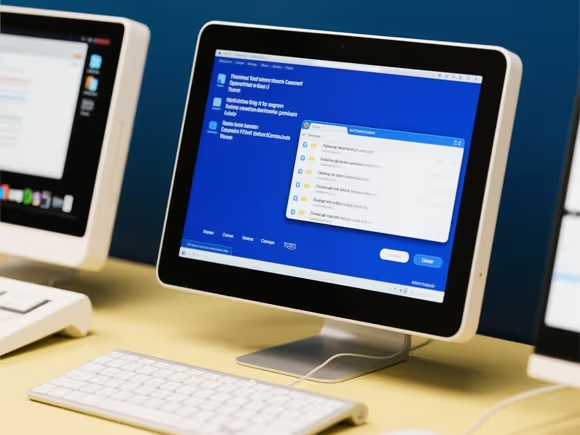一、硬件性能不足
- 配置落后或老化
- 电脑 CPU、内存(RAM)、硬盘(尤其是机械硬盘 HDD)性能不足,无法满足现代软件的运行需求。例如:
- 4GB 以下内存运行大型软件(如设计类、游戏、多开浏览器)时易因内存不足导致卡顿。
- 机械硬盘读取速度慢,加载程序或文件时会明显延迟。
- 表现:操作软件时响应慢、切换窗口卡顿、加载进度条长时间不动。
- 电脑 CPU、内存(RAM)、硬盘(尤其是机械硬盘 HDD)性能不足,无法满足现代软件的运行需求。例如:
- 硬件散热问题
- 电脑散热不良(如风扇积灰、硅脂老化)导致 CPU/GPU 过热降频,性能骤降。
- 表现:高负载任务(如视频渲染、游戏)时突然卡顿,伴随风扇狂转。
二、软件与系统冲突
- 后台进程占用资源
- 开机启动项过多(如第三方云盘、即时通讯软件),或后台运行多个高耗能程序(如杀毒软件全盘扫描、系统自动更新),抢占 CPU / 内存 / 网络资源。
- 解决:按
Ctrl+Shift+Esc打开任务管理器,结束异常占用的进程;通过系统设置→应用→启动关闭不必要的启动项。
- 软件兼容性问题
- 软件版本与系统版本不匹配(如 32 位软件在 64 位系统中运行异常),或更新后与硬件驱动、其他软件冲突。
- 表现:特定软件启动时崩溃或卡顿,其他软件正常。
- 系统垃圾与碎片堆积
- 长期使用后,系统缓存、临时文件、注册表冗余数据过多,影响运行效率。
- 解决:定期用系统自带的 “磁盘清理” 工具,或安全软件清理垃圾;机械硬盘需定期进行磁盘碎片整理。
三、软件自身缺陷
- 程序优化差或 bug
- 部分软件设计不佳,存在内存泄漏(占用内存不释放)、算法低效等问题,长期运行后占用资源飙升。
- 典型场景:浏览器打开大量标签页后卡顿(如 Chrome 的 “标签页内存占用过高”)。
- 插件 / 附加功能过多
- 软件安装时捆绑的额外工具(如浏览器插件、软件内置广告模块),或用户自行安装的功能扩展,增加运行负担。
四、病毒与恶意软件
- 电脑感染病毒、木马或流氓软件,后台偷偷运行、占用带宽 / 算力,甚至破坏系统文件。
- 表现:无明显原因的卡顿,伴随广告弹窗增多、网络异常缓慢。
- 解决:用杀毒软件(如 Windows 自带的 Defender、火绒)全盘扫描并清除威胁。
五、驱动与设置问题
- 硬件驱动异常
- 显卡、主板等驱动未更新或安装错误,导致硬件无法发挥性能(尤其是图形相关软件,如设计、游戏)。
- 解决:通过
设备管理器更新驱动,或用官方工具(如 NVIDIA GeForce Experience)升级显卡驱动。
- 电源模式设置不当
- 笔记本电脑在 “节能模式” 下会限制 CPU 性能,导致软件卡顿。
- 解决:调整为 “高性能模式”(系统设置→电源和睡眠→电源模式)。
六、其他潜在原因
- 网络问题:依赖联网的软件(如在线文档、云协作工具)在网络不稳定时会卡顿或假死。
- 硬盘健康度下降:机械硬盘出现坏道、固态硬盘(SSD)寿命接近终点,导致读写速度暴跌。可通过工具(如 CrystalDiskInfo)检测硬盘状态。
快速排查步骤
- 临时应急:关闭暂时不用的程序,重启电脑释放内存。
- 基础优化:
- 清理启动项、卸载冗余软件;
- 定期更新系统和软件(修复兼容性问题);
- 启用 “高性能模式”(尤其笔记本)。
- 深度诊断:
- 任务管理器查看 CPU / 内存 / 磁盘占用,定位异常进程;
- 检测硬盘健康度,考虑升级 SSD(对机械硬盘电脑提升显著);
- 全盘杀毒,排除恶意程序。
如果以上步骤无效,可能需要根据具体卡顿场景(如特定软件、特定操作)进一步分析,或考虑硬件升级(如增加内存、更换 SSD)以彻底解决性能瓶颈。